Tavasszal kivirágzik a természet, mi is kibújunk téli odúnkból, a házon-lakáson annak rendje és módja szerint alapos nagytakarítást végzünk. Az ablakpucolás és a rendrakás mellett érdemes egy pillantást vetni a laptopodra is. Egy hosszabb ideje használt Windows hajlamos lelassulni. Ennek oka az, hogy a feltelepített programok lelassítják – sok esetben még annak letörlése után is –, megtelik a C: meghajtó a Windows, a programok, a telepítők, a frissítések és az internet böngészés szemét-fájljaival, nem beszélve a Windows „motorháza” alatt rejlő dolgokról, úgy, mint regisztrációs adatbázis, automatikus indítás és társai. Az alábbi pár programmal alaposan kipucolhatod a Windows-od, hogy az jobb legyen, mint új korában!
Ahogyan a laptop külső és belső tisztítása is rendkívül fontos: hiszen egy fizikailag tiszta laptopot nem csak használni nagyobb élmény, hanem a túlmelegedés okozta leállások és esetleges tönkre menetelét is kiküszöbölhetjük, úgy a laptop szoftveres tisztítását sem szabad elhanyagolnunk. A laptop tisztításról szóló cikkünkben mindent megtudhatsz a folyamatról és annak előnyeiről, amennyiben eddig elkerülte figyelmed.
CCleaner
A legendás CCleaner a legtöbb szemetet, ami összegyűlik a rendszer meghajtódon, egy pár kattintással képes kisöpörni a kukába. Ide tartoznak a programok maradék fájljai, a böngészésedhez használt gyorsítótár, sütik, log fájlok, rendszer hibajelentések és így tovább.
A magyar nyelven is értő és ráadásul teljesen ingyenes program a CCleaner, amely csupán pár kattintással mindent elvégez nekünk. A program két részre osztható: „Tisztító” és „Rendszerleíró”.
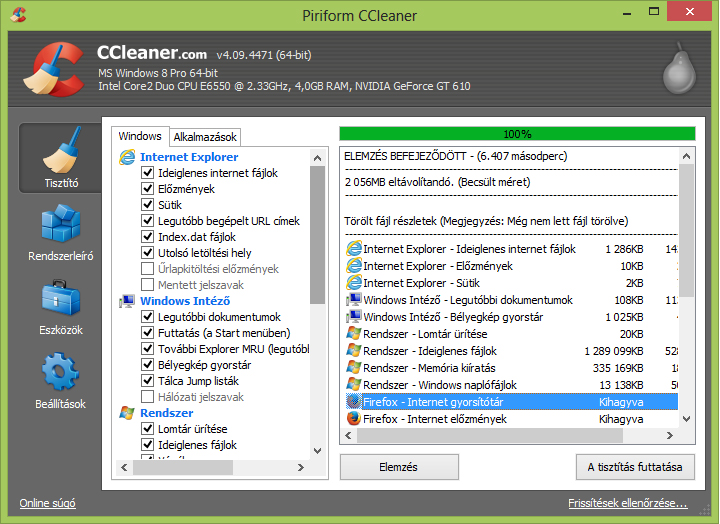
A CCleaner segítségével mindenféle szemetet kitakaríthatunk a rendszerből
A „Rendszerleíró” opció alatt az „Elemzés” gombra kattintva átfésüli a több tízezer bejegyzésből álló rendszerleíró adatbázist. Amennyiben elévült, érvénytelen bejegyzéseket talál, azokat összegyűjti és az elemzési folyamat végén listaszerűen felsorolja, majd megkérdez, hogy törölheti-e. A „Tisztító” opció alatt a telepítések után hátramaradt fájlokat, felesleges ideiglenes fájlokat, és a böngészőnkben – legyen az Google Chrome, Mozilla Firefox, vagy akár Internet Explorer – található ideiglenes gyorsító tárat, beragadt „süti” fájlokat is kitisztítja, amely sok esetben a weboldalak hibás megjelenítését okozzák. A végeredmény felszabadult hely és fürgébb bekapcsolás.
Induljon gyorsabban!
Ha nyugodtan elmehetsz lefőzni magadnak egy csésze kávét, ameddig a számítógéped használatra alkalmas állapotba kerül, akkor most figyelmesen olvasd az alábbi sorokat. Az induláskor a BIOS kezdőképernyője után a Windows töltőképernyője fogad, majd az asztalod, de ameddig tényleges munkához láthatsz, néha perceket is kell várni. Onnan tudhatod ezt, hogy a számítógép HDD lámpája (ami általában pirosan világít) veszettül villog.
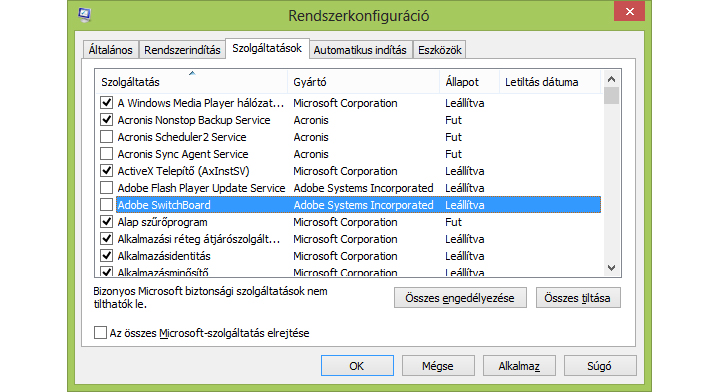
Az "msconfig", azaz a Rendszerkonfiguráció ablaka
Amikor alább hagy, akkor állhatsz neki a munkának. A Windows indításakor betöltődő segédprogramok, kiegészítők és egyebek okozzák ezt, jelentősen lelassítva a bekapcsolást. A problémádra gyógyír lehet a korábban említett CCleaner, amellyel a indítási listát szerkesztheted. Másik megoldás az msconfig nevű beépített Windows-alkalmazás. A Start menüben, a Futtatás mezőbe írd: msconfig.exe – az Automatikus indítás fül alatt a nem kívánt programok mellől szedd ki a pipákat. A géped ezután akár feleolyan gyorsan is bekapcsolhat.
Le az előre telepített programokkal!
Szinte minden laptopon találni a gyártó által előre telepített programokat. Ezek tulajdonképpen reklámok és közel sem biztos, hogy bármikor használni fogod őket, cserébe a helyet foglalják feleslegesen. Ezen programok eltávolításában nyújt segítséget a PC Decrapifier nevű program.
A program indításakor rögtön megkérdezi, hogy ez egy új számítógép-e, azaz most bontottad-e ki a dobozából. Ez után felsorolja azon programokat, amelyeket nem Te telepítettél a laptopodra, és itt egyesével kijelölheted azokat törlésre vagy dönthetsz úgy, hogy meghagyod őket.
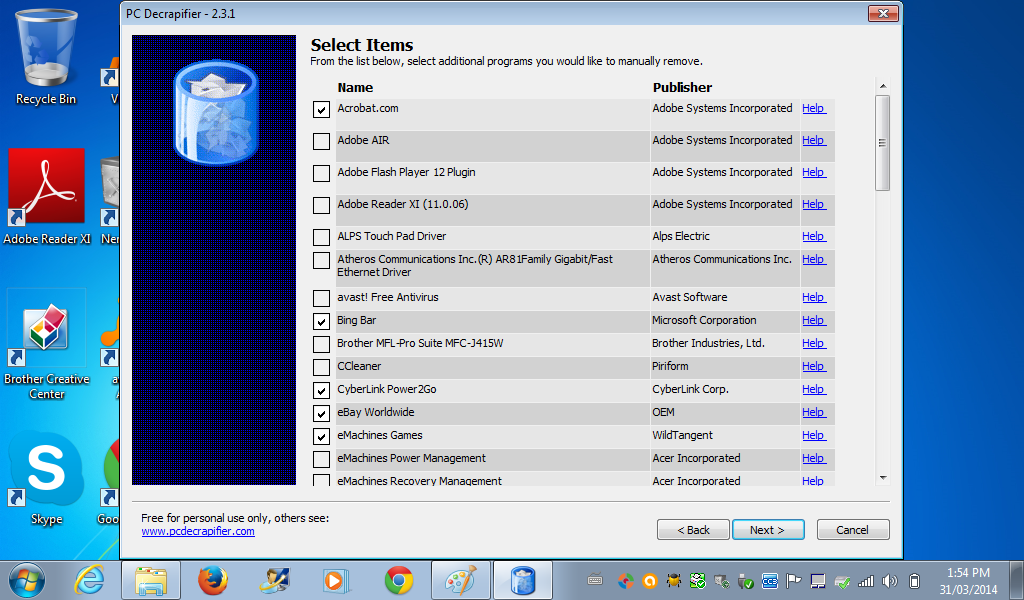
A PCDecrapifier segítségével a gyárilag előtelepített programoktól szabadulhatsz meg
A folyamat után több szabad helyed lesz a C: rendszermeghajtódon és a Windows is gyorsabban töltődhet be – amennyiben volt ezen programok között olyan, ami automatikusan indult a Windows-al.











